有时候看到特别漂亮的东西,是不是很想将它用PS弄出来,现在给大家介绍PS教程 ,并将相关的过程教给大家,相关的知识会在后面慢慢给大家呈现,希望大家喜欢...
【 tulaoshi.com - PS 】
岩石立体字制作教程
1、首先绘制一个基础手稿,可以看得出一个大概的模型,这样在找素材的时候方便一些。
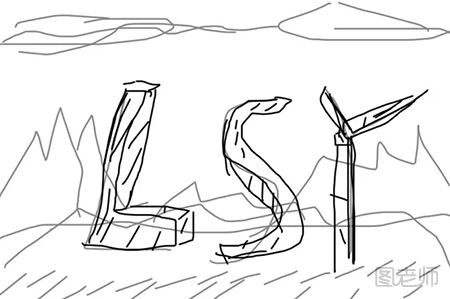
2、然后根据文字的立面设定一个消失点跟视平线,如下。

3、接着,根据消失点拉出其他的侧面以及顶面,这样我们就可以得到一个立体文字啦~~~学到了吧。

4、得到这些面之后,我们就可以来添加材质咯~~~找一个合适的材质然后剪贴进去,看下面图哦。这里要注意贴图的位置哦~斜切的面贴图素材也需跟着斜切过去,不然会显得很平。然后把暗部亮部用柔光图层稍微涂涂,显得体积感更强一些。

5、接下来,就可以开始找素材,根据视平线,找到一些合适透视素材,尽量素材不是强光照的,因为这里的文字是背光。先把素材拼接好,利用蒙版画笔,擦出想要的部分。这一步应该都会做的啦~这里就没有图咯。
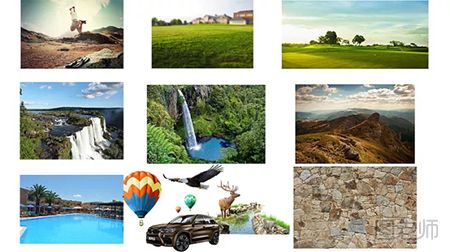
6、接下来就是将素材融入进去,怎么融呢?一般都是用可选颜色来办。
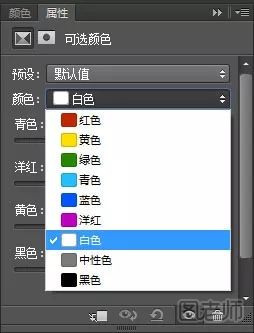
7、其实可选颜色呢,就是在原有的色彩基础之上添加或减少一些颜色值,让调整的色彩符合现在的色调。这里选择中性色(这里指整个画面的色调)将青色+33%,会发现整个画面会呈现出一种偏青色的调子。
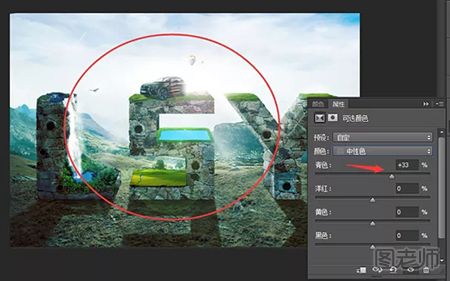
8、在这里将画面里面黑色的部分减去青色,那么黑色里面就不会存在青色的部分,没有青色,那结果就是整个黑色部分会偏红色调子。
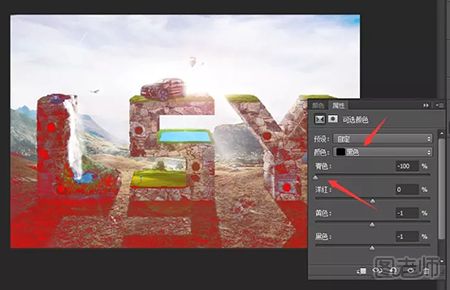
9、现在这个可选颜色搞明白了吧,现在拿到一个素材,要将素材融入这个场景,就可以利用可选颜色来进行暗部,亮部,中间调的调色。
例如,画面的颜色是偏蓝色冷调子的,找的素材是暖色调子的,那就可以直接用可选颜色来进行暗部,亮部的一个加青色的调整,添加了青色,素材就会往冷色调子走,但是!饱和度会偏高!
所以还需要用色相饱和度来调整素材饱和度的多少,当然,有时候还会利用一下曲线的变暗,变亮功能,曲线在变亮变暗的同时,也是可以来添加色彩值进去的,还是看图哦。

10、看到这个红绿蓝了吧~哈哈哈,这个藏的有点深,一般人看不到 ,还是看图。
(本文来源于图老师网站,更多请访问https://www.tulaoshi.com/ps/)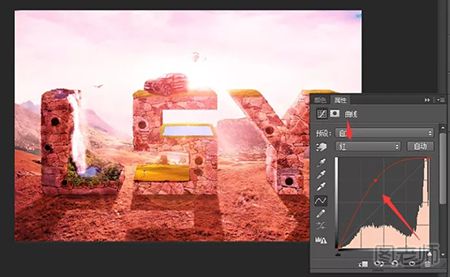
11、现在选择红色然后将曲线抬高,整个画面的进入一种暖得不行的调子,同理选择蓝色,画面感就会偏冷,看图。
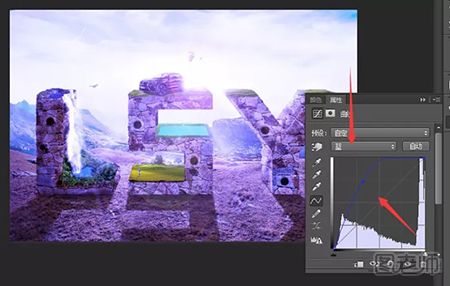
12、光差不多了,后期的处理就交给Camera Raw来执行。
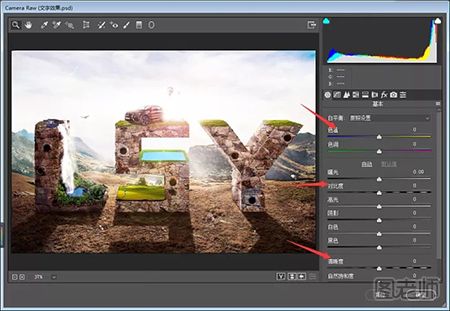
13、清晰度可以增加画面的质感,清晰度高!轮廓感刻画越强,清晰度低!画面直接就变成糖水的感觉,超级甜。Camera Raw里面的锐化可以增加一些细节感,很不错。

14、利用完Camera Raw了之后,图基本也就完稿了。
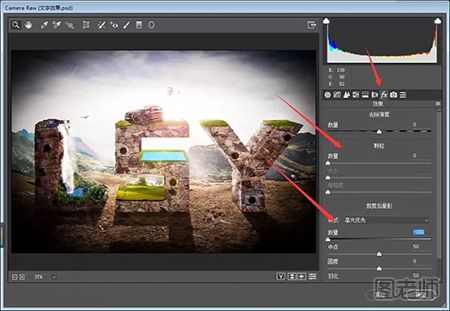
最终效果:

PS颜色模式
![WO[F}TNQO(X]J}I2QQ4EL4A.png WO[F}TNQO(X]J}I2QQ4EL4A.png](https://img.tulaoshi.com/ueditor/201712/08/c11f365051d96db0c25744a4139317fc.jpg)
相关阅读:PS制作创意水火交加的艺术字
来源:https://www.tulaoshi.com/n/20171208/2769679.html
看过《PS创意制作大气的岩石立体的艺术字》的人还看了以下文章 更多>>